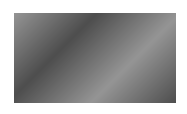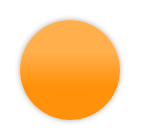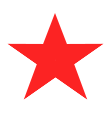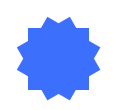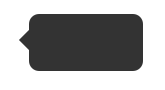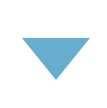El módulo de Forma te permite modificar fácilmente y eficazmente el diseño de tu web. Puedes crear bandas, fondos y agregar formas y contenedores a tu sitio web.
Agrega una forma en tu sitio:
- En la página de creación de web, arrastra y suelta un módulo de Caja en tu página web.
- Haz clic en la pestaña o en el botón Diseño para personalizar la caja
Personaliza la forma:
El botón Ejemplos te permitirá elegir ejemplos predefinidos de formas y cargar su configuración.
Para personalizar completamente la forma:
- Elige una forma entre las opciones disponibles: Rectángulo, Círculo, Triángulo, Estrella de cinco puntas, Estrella de ocho puntas, Burbuja de Cómics
Rectángulo
(con degradado) |
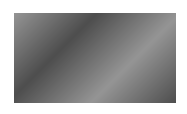 |
| Círculo |
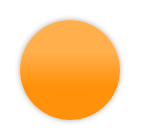 |
| Estrella de cinco puntas |
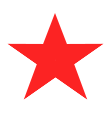 |
| Estrella de ocho puntas |
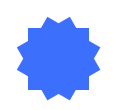 |
| Burbuja de Cómics |
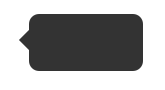 |
| Triángulo |
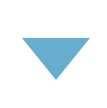 |
- Elige el color haciendo clic en el campo y utilizando el selector de color o ingresando directamente el código del color.
Puedes añadir un degradado a las formas Rectángulo y Círculo:
Elige el tipo de degradado en el menú desplegable: Vertical, Radial, Horizontal o Diagonal.
Para personalizar el degradado:
- Haz clic en los pequeños cuadrados para modificar su color con el selector de color
- Añade cuadrados de color haciendo clic en la barra de degradado
- Elimina los cuadrados de color haciendo clic en ellos y después haciendo clic en la cruz blanca a la derecha de la ventana negra
- Arrastra los cuadrados a lo largo de la barra para modificar el degradado
- El radio del degradado se puede modificar para los degradados verticales y diagonales, desplazando el punto a lo largo de la elipse
Puedes añadir una sombra a las formas Círculo y Rectángulo:
- Marca la casilla Sombra
- Selecciona el color de la sombra utilizando el selector de color o introduciendo directamente el código del color en el campo de entrada
- Define la longitud horizontal y vertical de la sombra utilizando la barra deslizante o el campo de entrada
- Define el Radio de borde de la misma manera
Puedes crear esquinas redondeadas para la forma Rectángulo:
Define el Radio de borde utilizando la barra deslizante o el campo de entrada en el panel de Diseño.
Puedes activar la función de Contenedor para las formas Burbuja y Rectángulo:
Haciendo clic en el icono cuadrado situado en el borde superior del módulo seleccionado, puedes convertir las formas Rectángulo y Burbuja en contenedores. Es decir, cuando se las desplaza, se desplaza todos los elementos que contienen al mismo tiempo.
Puedes activar la opción de pantalla completa para la forma Rectángulo:
En este caso, te aconsejamos que actives la función de Bloqueo de módulo (icono de Candado situado en el borde superior del módulo seleccionado).